Docker默认安装路径是在C盘,Windows中修改Docker**默认安装****路径方法:
1.先创建 D:Program FilesDocker 目录
2.运行命令,创建链接
mklink /J "C:Program FilesDocker" "D:codeSoftwareDocker"

3.点击exe安装完成后,查看版本
docker -v

4.运行docker的hello world
docker run hello-world
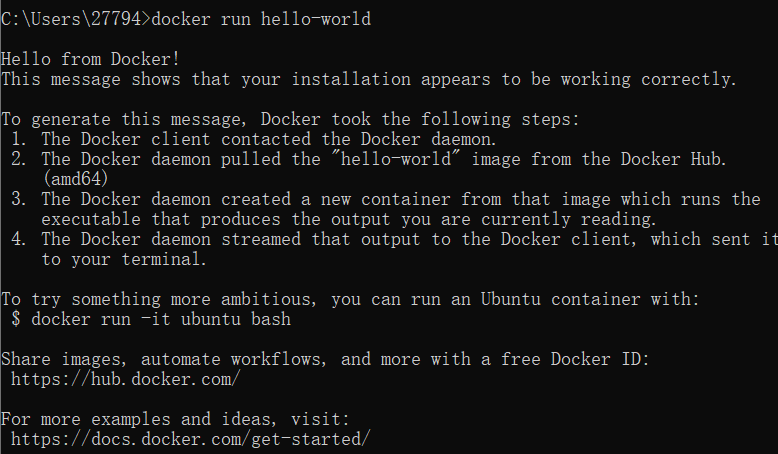
查看镜像
docker images

5.docker部署flask例子
5.1 新建Flaskdemo 新建虚拟环境
python -m venv venv
激活
.venvScriptsactivate
安装Flask
pip install Flask
app.py代码
from flask import Flask
app = Flask(__name__)
@app.route("/")
def index():
return "hello,learn docker"
if __name__ == "__main__":
app.run(host="0.0.0.0",port=7001,debug=True)
5.2 创建DockerFile文件
注:放在项目的根目录下,然后根据里面的指令来配置具体项目所需的环境
这里使用的是vscode里面的插件docker
Ctrl+Shift+P,输入docker:add

即可依据框架选择,然后自动生成
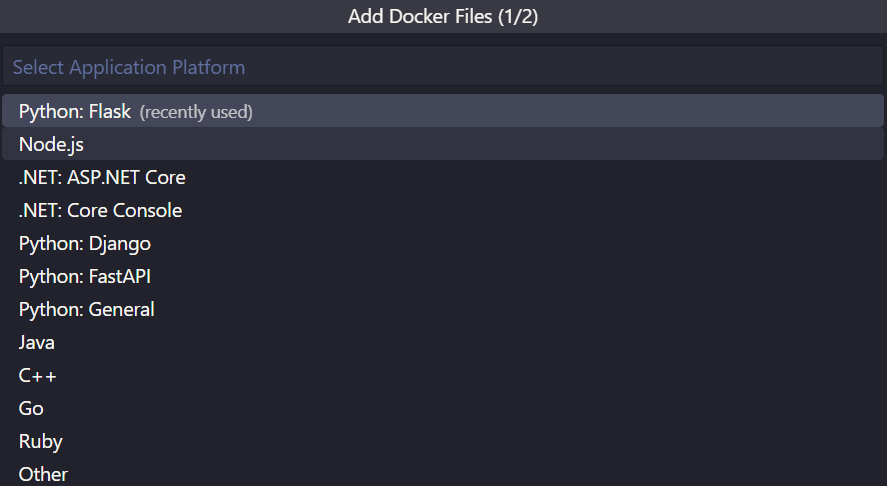
# For more information, please refer to https://aka.ms/vscode-docker-python FROM python:3.8-slim EXPOSE 5001 # Keeps Python from generating .pyc files in the container ENV PYTHONDONTWRITEBYTECODE=1 # Turns off buffering for easier container logging ENV PYTHONUNBUFFERED=1 # Install pip requirements COPY requirements.txt . RUN python -m pip install -r requirements.txt WORKDIR /app COPY . /app # Creates a non-root user with an explicit UID and adds permission to access the /app folder # For more info, please refer to https://aka.ms/vscode-docker-python-configure-containers RUN adduser -u 5678 --disabled-password --gecos "" appuser && chown -R appuser /app USER appuser # During debugging, this entry point will be overridden. For more information, please refer to https://aka.ms/vscode-docker-python-debug CMD ["gunicorn", "--bind", "0.0.0.0:5001", "app.app:app"]
本次demo的目录结构:
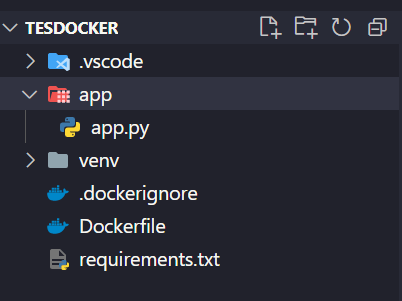
5.3 构建镜像
docker build -t docker_flask_demo .
docker build命令主要是用于创建镜像,当中的参数-tag,-t 代表的是镜像的名字及标签
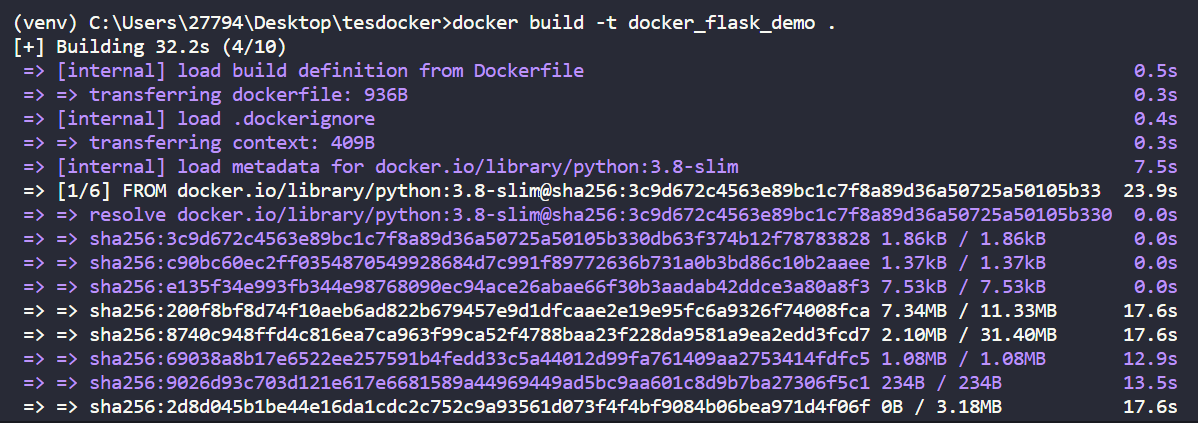
5.4 运行容器
使用docker run命令基于镜像运行一个容器
常用的参数有:
-
-d代表容器在后台运行 -
--name代表别名 -
-p:用于配置宿主机与容器的端口映射
docker run -d --name flask_demo -p 5001:5001 docker_flask_demo
5.5 访问ipconfig找到虚拟机ip
即可访问部署的服务,或者使用http://localhost:7001/来访问
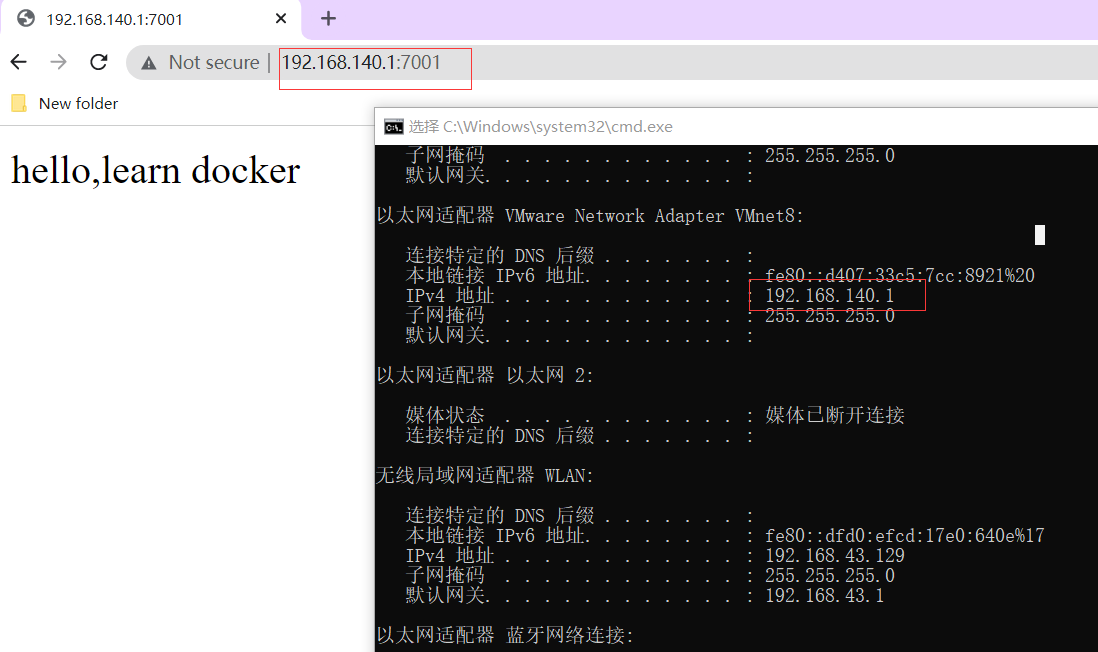
6.其他知识点
6.1 启动和停止容器
docker start 容器id # 启动容器 docker restart 容器id # 重启容器 docker stop 容器id # 停止正在运行的容器 docker kill 容器id # 强制停止运行的容器
6.2 删除容器
docker rm 容器id
6.3查看容器进程信息
docker top 容器id
6.4删除镜像
docker rmi 镜像id
6.5查看日志
docker logs -f afdf90e5afbd
6.6 查看容器的信息
docker inspect 容器id
6.7命令列出所有容器
docker ps -a
到此这篇关于windows下Docker部署Flask的教程的文章就介绍到这了,更多相关Docker部署Flask内容请搜索服务器之家以前的文章或继续浏览下面的相关文章希望大家以后多多支持服务器之家!
原文地址:https://blog.csdn.net/weixin_44401906/article/details/128705228
















